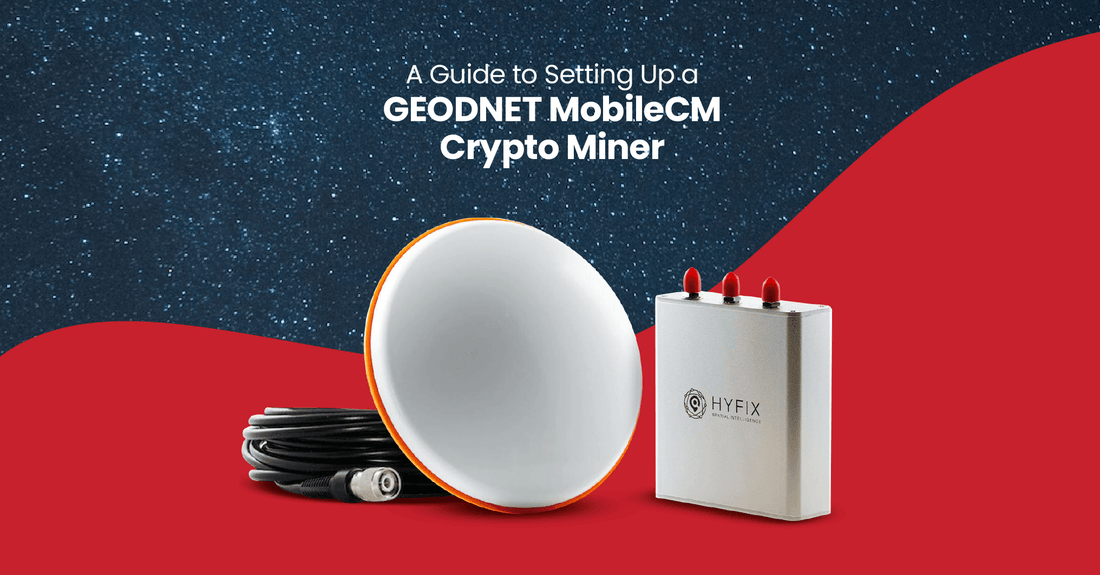Instalar y configurar su primer dispositivo GEODNET puede resultar un poco desalentador si es nuevo en el ecosistema. Es por eso que hemos elaborado esta guía para ayudarlo en el proceso. Si sigue estas instrucciones, estará en camino de conectar su dispositivo a la plataforma GEODNET y acceder a sus beneficios.
Paso 1: compre el minero espacial GEODNET
Mapping Network ofrece versiones de doble banda y triple banda de MobileCM Space Weather Station Miner. Puedes ver la sección GEODNET aquí.
Paso 2: Desempaque y reúna los componentes
Una vez que llegue su MobileCM Crypto Miner, es hora de desembalar y reunir los componentes. Dentro del paquete, encontrará el criptominero MobileCM, el cable de alimentación, la antena satelital, la antena Wi-Fi, el poste de montaje y los sujetadores.
Paso 3: Conecte los Cables y Antenas al Minero
Conectar los cables y antenas al minero es fácil. Comienza conectando el cable de alimentación, que es un cable USB, y alimentándolo con cualquier cargador USB de al menos 1 amperio. Puede utilizar un cargador de teléfono normal para esto.
A continuación, conecta la antena Wi-Fi a la entrada "Wi-Fi BT" en la parte posterior del minero. Retire la tapa de plástico roja de la entrada y conecte la antena. De manera similar, retira la tapa de plástico roja de la entrada "GNSS" y conecta el extremo más pequeño del cable de la antena satelital. El otro extremo del cable debe conectarse a la antena satelital.
Asegúrese de que la antena esté montada en el poste y asegurada firmemente para evitar movimientos con vientos fuertes. Para obtener mejores resultados, coloque la antena satelital con una línea clara de visión ininterrumpida de 10° hacia el cielo.
Paso 4: conecta tu teléfono al Wi-Fi del minero
Para configurar su MobileCM Crypto Miner, deberá conectar su teléfono al Wi-Fi del minero. Vaya a la configuración y redes de su teléfono y conéctese a su minero llamado "mobileCM". Para la contraseña, ingrese el número de serie que se encuentra en la parte posterior de su minero. Si tiene problemas para conectarse, intente restablecer el minero o acercarse al dispositivo.
Paso 5: configurar el minero
Con su teléfono conectado al Wi-Fi del minero, ahora puede configurar el dispositivo. Abra un navegador web en su teléfono y escriba la siguiente dirección: 192.168.4.1. Es posible que tengas que conectarte al minero varias veces y actualizar el navegador web varias veces, pero después de algunos intentos, la página debería aparecer.
En la pestaña "Configuración", ingrese el nombre de la red de su Wi-Fi en "SSID". Tenga en cuenta que no puede ser el Wi-Fi de 5 GHz, sino que debería ser el de 2,4 GHz. En el campo "Contraseña", ingresa la contraseña de tu Wi-Fi. En el campo "Clave de minero", ingrese el número de serie de su minero. Haga clic en "Guardar y reiniciar".
Después de unos segundos, la luz verde intermitente debería pasar de parpadear a verde fijo, lo que indica que el minero se ha conectado a su Wi-Fi.
Paso 6: Configurar la contraseña del minero
Por razones de seguridad, es importante cambiar la contraseña predeterminada en su MobileCM Crypto Miner. Para hacer esto, acceda a la configuración de su enrutador y busque el dispositivo minero llamado "espressif". Copie su dirección IP e ingrésela en su navegador. Escriba el número de serie de su minero y luego haga clic en "Configuración". Borre la clave de minero autocompletada y escriba una contraseña de entre 12 y 18 letras o números sin espacios ni signos especiales. Asegúrese de anotar su contraseña en una hoja de papel. Haga clic en "Guardar y reiniciar".
Paso 7: cree una cuenta GEODNET
Ahora que su MobileCM Crypto Miner está configurado, necesita crear una cuenta GEODNET para comenzar a minar. Vaya a console.geonet.com y haga clic en "Registrarse" para crear una cuenta. Siga las indicaciones para proporcionar su dirección de correo electrónico, crear una contraseña y verificar su cuenta.
Una vez que haya verificado su cuenta, inicie sesión en la consola GEODNET y haga clic en "Mío" en la barra de menú superior. Luego haga clic en "Agregar minero" e ingrese el número de serie de su minero y la contraseña que creó para su minero.
Paso 8: agregue la billetera Polygon
Para agregar su billetera Polygon a la consola GEODNET, haga clic en "Configuración" en la barra de menú superior y luego haga clic en "Cartera". Pegue la dirección de su billetera Polygon en el campo "Dirección de billetera" y haga clic en "Guardar".
Para recibir sus tokens, debe proporcionar una dirección de billetera Polygon. Si no tiene una billetera Polygon, puede crear una usando un servicio como MetaMask o Trust Wallet. Una vez que tenga una billetera Polygon, copie la dirección de su billetera y péguela en el campo "Monedero" debajo de "Emisión de token".
Paso 9: verifique sus ganancias
El servidor GEODNET puede tardar hasta un día en reconocer a su minero. Una vez que se reconozca a su minero, podrá verificar sus ganancias haciendo clic en "Emisión de tokens" en "Mío" en la consola GEODNET. Aquí verás los tokens que has ganado mediante la minería.
Tenga en cuenta que pueden pasar uno o dos días antes de que comience a ver sus ganancias en su billetera. Sea paciente y siga extrayendo para aumentar sus ganancias.
¡Felicidades! Ha configurado con éxito su MobileCM Crypto Miner y ha creado una cuenta GEODNET. Con su minero conectado y su billetera Polygon configurada, ahora está listo para comenzar a extraer y ganar tokens. Mantenga su minero encendido y conectado a Internet para maximizar sus ganancias. ¡Buena suerte!